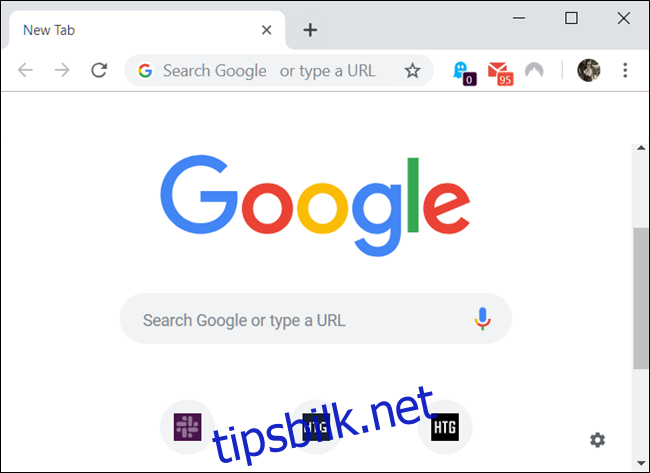Google Chrome gir deg muligheten til å personliggjøre din brukeropplevelse med ulike temaer. Dette kan gi en morsommere og mer engasjerende opplevelse. Med nylige lanseringer av Google-designede temaer, blir vi påminnet om at denne funksjonen fortsatt er relevant. Her er en guide til hvordan du installerer og fjerner temaer.
Slik installerer du temaer
Google har nylig presentert en rekke nye temaer, nærmere bestemt 14, som endrer utseendet på nettleseren din. Selv om disse ikke er de eneste tilgjengelige temaene, minner de oss om hvor praktisk Chromes temafunksjon, som ofte blir oversett, er.
Start med å åpne Chrome og gå til Chrome Nettmarked for temaer. Du kan søke etter temaer ved hjelp av søkefeltet, kategorivelgeren (de eneste alternativene er Google og ulike artister), eller filtrere etter vurdering.
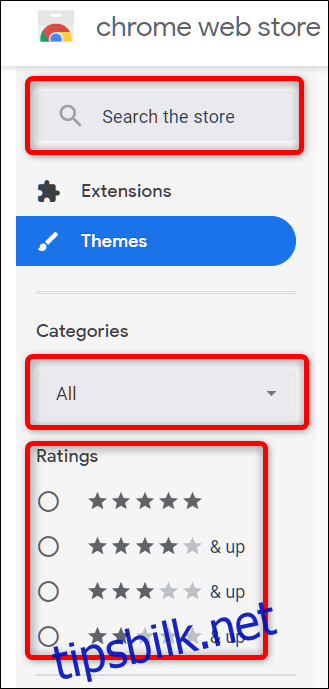
Når du har funnet et tema som fanger din interesse, klikker du på det for å komme til temasiden.
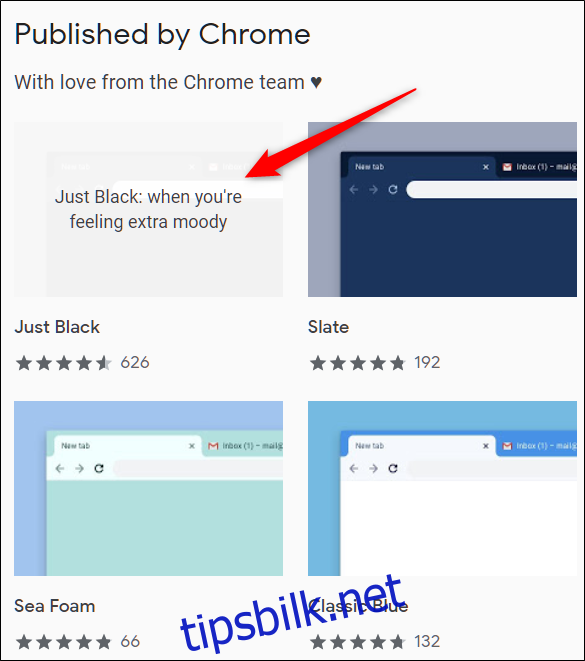
Klikk på «Legg til Chrome» for å aktivere temaet i nettleseren.
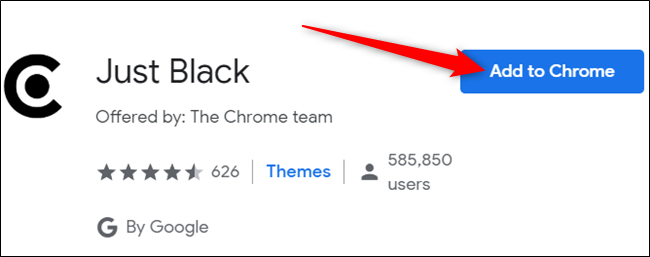
Det er viktig å merke seg at når du legger til et tema i Chrome, synkroniseres det med din Google-konto (forutsatt at du har aktivert synkronisering for Chrome). Det betyr at hvis du logger på Chrome på en annen enhet, vil temaet automatisk bli synkronisert. Hvis du ønsker å deaktivere denne funksjonen, kan du gjøre det under Innstillinger > Synkroniser, ved å skru av «Temaer»-bryteren.
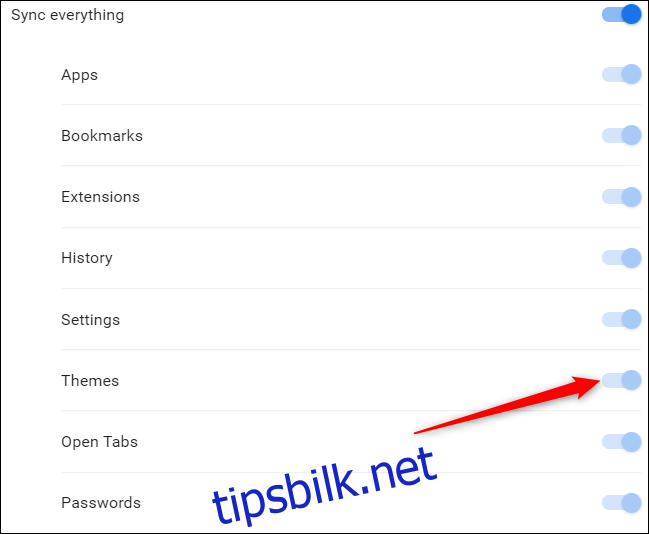
Etter installasjon vil «Legg til Chrome»-knappen endres til en nedtonet «Lagt til Chrome»-knapp.
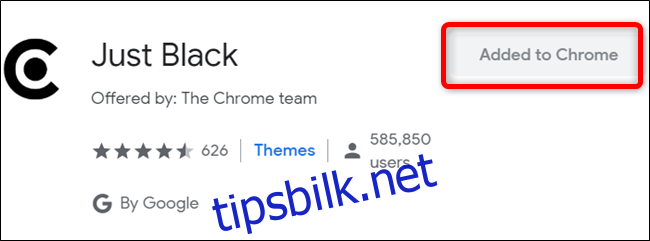
Temaet blir umiddelbart aktivert i nettleseren din uten behov for omstart.
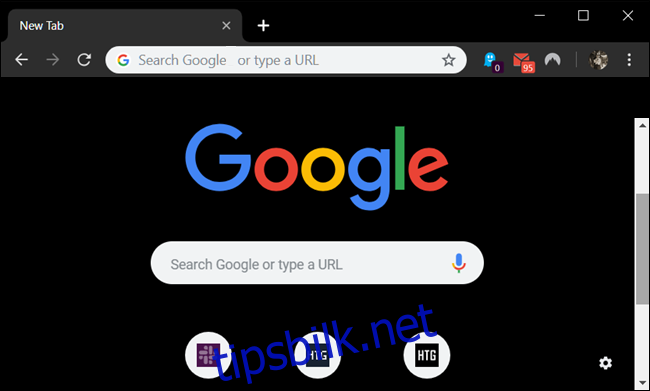
Slik fjerner du et tema
Hvis du ønsker å bytte til et annet tema, gjentar du prosessen som er beskrevet over. For å gå tilbake til standardutseendet, må du gjenopprette Chrome til standardtemaet.
Start Chrome, klikk på menyikonet og velg «Innstillinger». Alternativt kan du skrive inn chrome://settings/ i adressefeltet.
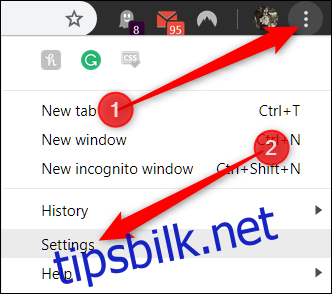
Bla ned til du finner «Utseende»-delen, og klikk på «Tilbakestill til standard» under «Temaer».

Siden Chrome kun husker det sist installerte temaet, trenger du ikke å fjerne andre temaer manuelt. Når du trykker på knappen, vil Chrome returnere til sitt opprinnelige utseende, med grå og hvite elementer.